解决以太网未识别的网络问题的方法(诊断和修复以太网连接问题的关键步骤)
以太网连接问题是我们在日常使用电脑时常常会遇到的一种困扰,它会导致我们无法正常上网或者与其他设备进行连接。在本文中,将介绍如何诊断和解决以太网未识别的网络问题,并提供一些有用的技巧和步骤。
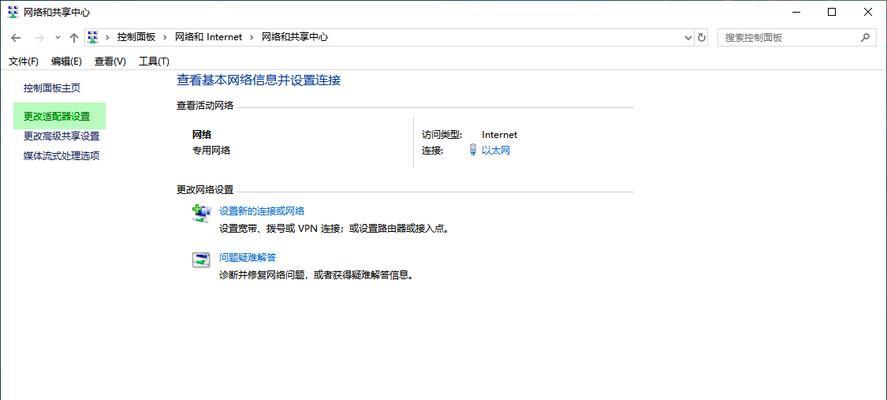
1.检查硬件连接状态
确保以太网电缆正确连接到计算机的网口,并检查网口是否损坏或者松动。
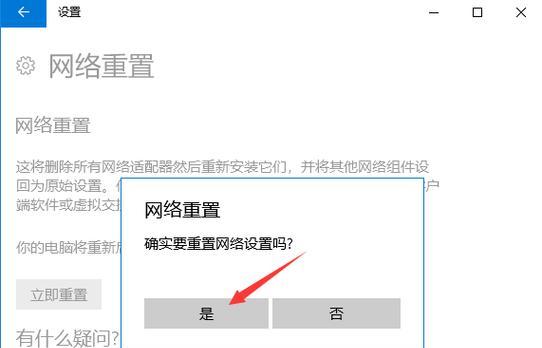
2.重启路由器和调制解调器
有时候,重启路由器和调制解调器可以解决网络连接问题。断开电源,等待几分钟后再重新连接,让设备重新初始化。
3.检查IP地址配置

确保计算机的IP地址是正确配置的。可以通过在命令提示符中输入"ipconfig"命令来查看当前IP地址的配置情况。
4.检查防火墙设置
防火墙可能会阻止网络连接,因此需要检查防火墙设置并确保允许以太网连接。
5.更新网卡驱动程序
过时或不兼容的网卡驱动程序可能导致以太网未识别的问题。可以访问网卡制造商的官方网站,下载并安装最新的驱动程序。
6.检查网络适配器设置
在设备管理器中检查网络适配器的设置,确保启用了以太网连接,并且没有任何冲突或错误提示。
7.重置网络设置
通过在命令提示符中输入"netshwinsockreset"和"netshintipreset"命令来重置网络设置,有时可以解决以太网未识别的问题。
8.检查网络服务状态
确保计算机上的网络服务(如DHCP、DNS等)正在正常运行,可以通过服务管理器来检查和启动这些服务。
9.使用其他设备进行测试
使用其他设备连接相同的以太网端口,如果其他设备也无法正常连接,可能是路由器或网络故障引起的问题。
10.检查电缆和端口
检查以太网电缆和端口是否损坏。可以尝试更换电缆或连接到其他可用的端口进行测试。
11.运行网络诊断工具
使用网络诊断工具(如Windows自带的“故障排除”功能)来自动检测和修复以太网连接问题。
12.清除DNS缓存
通过在命令提示符中输入"ipconfig/flushdns"命令来清除DNS缓存,有时可以解决DNS相关的网络连接问题。
13.检查网络线路和设备
如果以上方法都无法解决问题,可能是网络线路或设备出现了故障。可以联系网络运营商或技术支持人员进行进一步的故障排除。
14.重置操作系统
作为最后的手段,可以考虑重置操作系统来解决以太网未识别的网络问题。但请确保提前备份重要数据。
15.寻求专业帮助
如果以上方法都无效,建议寻求专业的网络技术支持,以获取更高级别的故障排除和修复解决方案。
通过逐步诊断和解决以太网未识别的网络问题,我们可以重新建立稳定的以太网连接。这些方法从硬件到软件层面都提供了一些有效的解决方案,帮助我们快速恢复正常的网络连接。但在操作过程中,仍需注意保护自己的计算机安全,避免下载和安装来路不明的软件和驱动程序。
作者:游客本文地址:https://www.kinghero.com.cn/post/8282.html发布于 昨天
文章转载或复制请以超链接形式并注明出处智酷天地
